ITunes har muligheten til å lage ditt eget bibliotek. Som regel inkluderer den absolutt alle lyd- og videofiler som er på din PC. Dermed blir det mulig å administrere alt multimedia fra en applikasjon. Hvordan lager du ditt eget mediebibliotek?
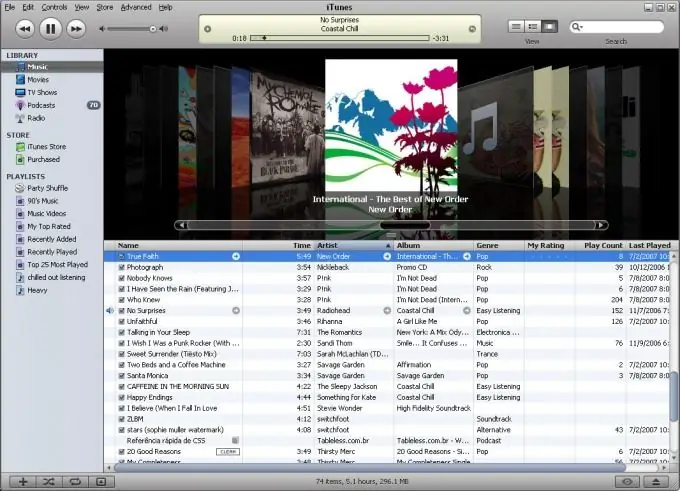
Nødvendig
- - datamaskin med Internett-tilgang;
- - iTunes-program.
Bruksanvisning
Trinn 1
Last ned og installer iTunes for å organisere biblioteket ditt og organisere lyd- og videofilene. Dette programmet har et enkelt og tilgjengelig grensesnitt. Når du åpner iTunes for å opprette et nytt bibliotek, holder du nede Shift. I dialogboksen som har åpnet, klikker du på knappen "Opprett bibliotek".
Steg 2
Lagre biblioteksfilen: velg en plassering for å lagre den, gi den et navn. Deretter åpnes programmet med en ny biblioteksfil. Gå til "Innstillinger" -menyen i applikasjonen, velg følgende menyelementer: "Rediger" - "Innstillinger".
Trinn 3
Åpne "Avansert" -fanen, fjern merket for "Kopier til iTunes Music-mappen når den legges til biblioteket", hvis valgt, klikk OK. Dette forhindrer deg i å lage kopier av eksisterende filer i den nye mappen med biblioteket ditt.
Trinn 4
Legg til mediefiler i biblioteket for overføring til iPod og iTunes. For å gjøre dette, åpne mappen med filene og dra de nødvendige filene inn i iTunes-vinduet. Eller velg Fil-menyen og Legg til mappe i biblioteket / Legg til biblioteket. Når du oppretter et bibliotek i iTunes, bruker du følgende kategorier av mediefiler: musikk (alle lydfiler unntatt lydbøker og ringetoner); video (alle videofiler unntatt TV-serier og klipp); TV-programmer (sortering etter utgivelsestid og sesonger er mulig i denne kategorien); lydbøker; radio (denne kategorien lar deg lagre lenker til podcaster og Internett-radio); ringetoner.
Trinn 5
Tilpass skjermen. Gå til "Apple" -menyen, velg "Innstillinger" - "Skjerm" og merk kategoriene du vil vise. Når du har fylt iTunes-biblioteket med filene du ønsker, kobler du til og synkroniserer iPod. Vent til synkroniseringen er fullført og avslutt iTunes.






